Prima dei giorni di Aero Snap avresti bisogno di organizzare il tuo Windows in un modo strano per vedere tutti i tuoi file. Oggi ti mostriamo come utilizzare rapidamente la funzione Aero Snap per farlo in pochi colpi di tasto in Windows 7.
Ovviamente puoi navigare tra le finestre in Explorer per ottenerle in modo da poter vedere tutto fianco a fianco o utilizzare un'utilità gratuita come Esploratore cubico .
Ottenere Explorer Windows fianco a fianco
Il processo è in realtà semplice ma abbastanza utile quando si cercano una grande quantità di dati. Fare clic con il pulsante destro del mouse sull'icona di Esplora risorse di Windows sulla barra delle applicazioni e fare clic su Windows Explorer .
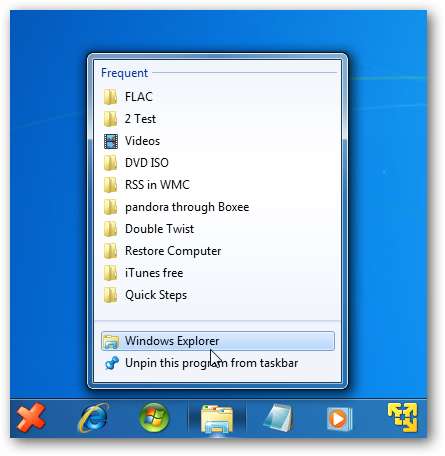
La nostra prima finestra si apre e puoi certamente trascinarla sul lato destro o sinistro dello schermo, ma il metodo più veloce che stiamo usando è il "Tasto Windows + Freccia destra" combinazione di tasti (assicurati di tenere premuto il tasto Windows). Ora Windows è ben posizionato sul lato destro.
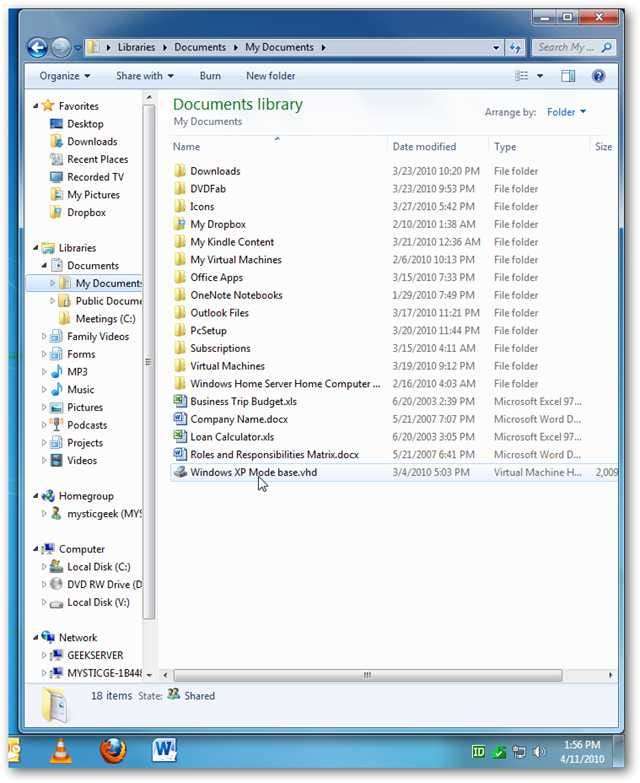
Successivamente vogliamo aprire l'altra finestra, è sufficiente fare nuovamente clic con il pulsante destro del mouse sull'icona Explorer e fare clic Windows Explorer .
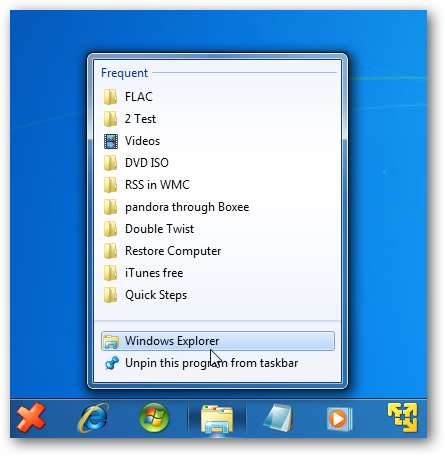
Ora abbiamo la nostra seconda finestra aperta e tutto ciò che dobbiamo fare questa volta è utilizzare il file Tasto Windows + Freccia sinistra combinazione.
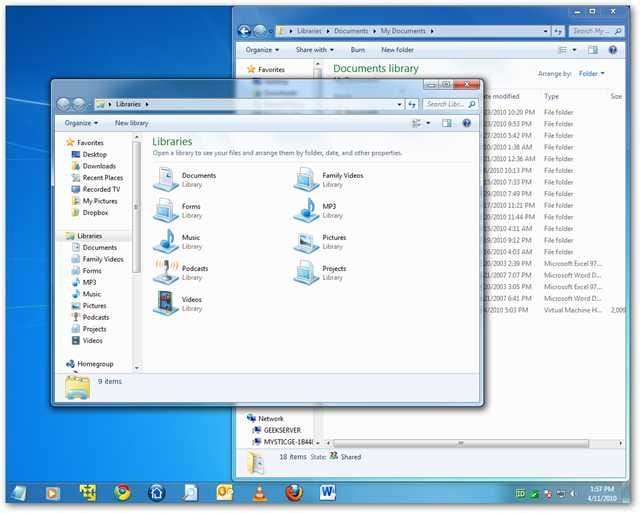
Ci siamo! Ora dovresti essere in grado di sfogliare i tuoi file molto più semplicemente che fare affidamento sul metodo ad albero in espansione (tanto).
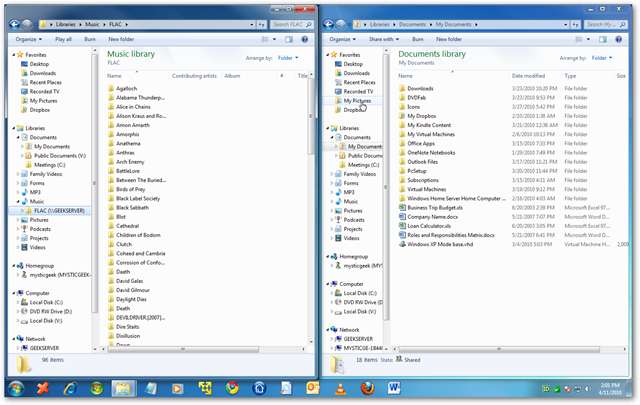
Puoi effettivamente utilizzare questo metodo per agganciare una finestra a tutti e quattro gli angoli dello schermo se non hai voglia di trascinarla. Una volta che giochi di più con Aero Snap, potresti divertirti, ma se lo disprezzi ancora, puoi disabilitalo anche tu !







